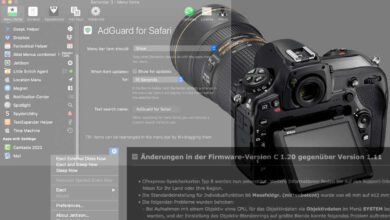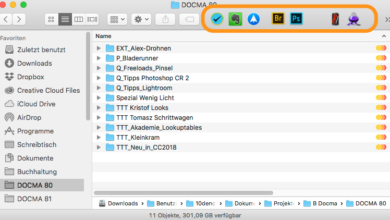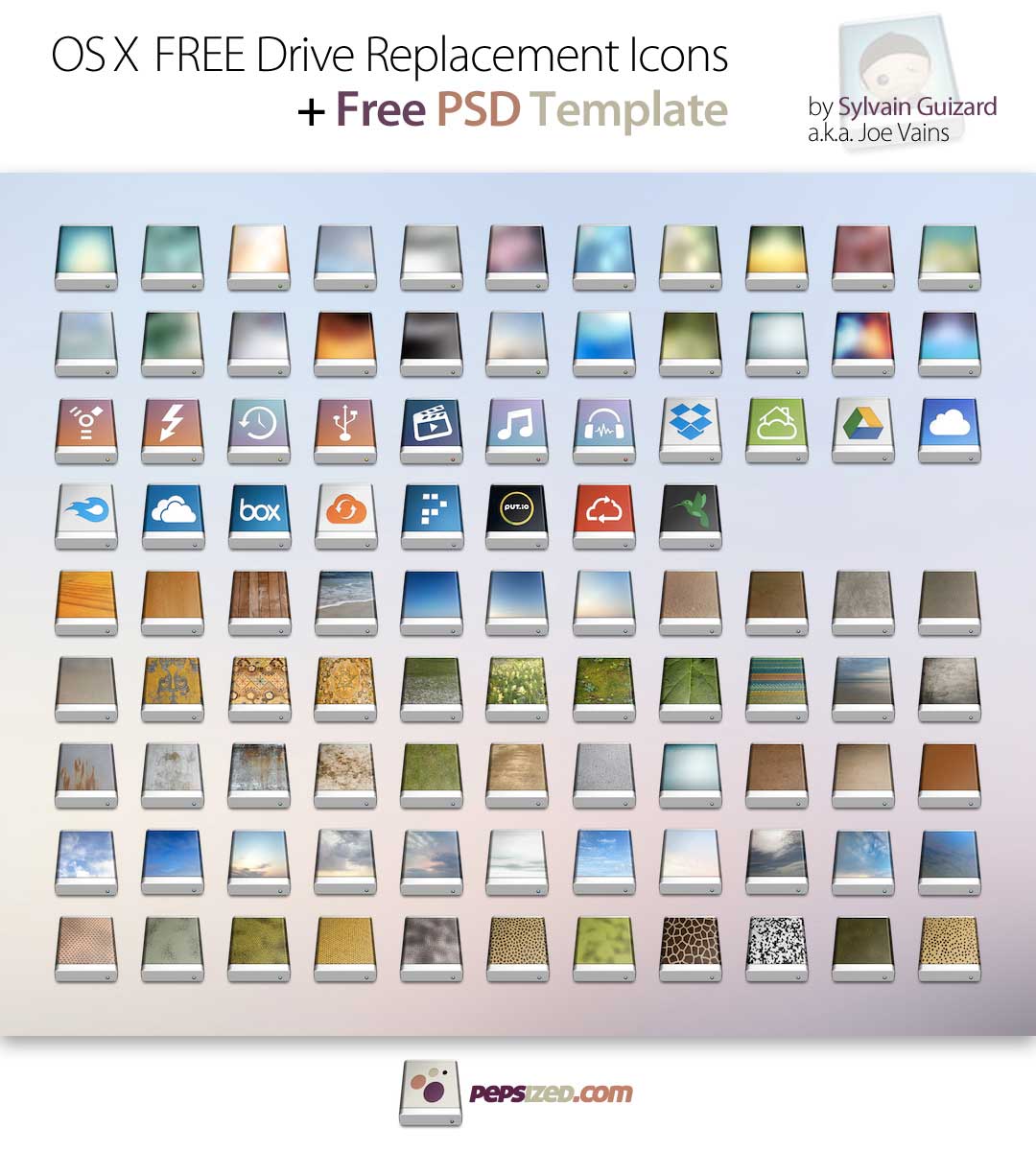
Mac-Anwender, denen die üblichen Laufwerksymbole auf dem Schreibtisch zu langweilig sind, können mit dem kostenlosen Icon-Set des französischen Grafik-Designers Sylvain Guizard für Tapetenwechsel sorgen. Wer unter den darin enthaltenen 96 Symbolen keins findet, dass dem eigenen Geschmack entspricht, kann sich mit Hilfe des beiliegenden Mock-ups mit wenig Aufwand individuelle Symbole basteln. Die Icons liegen im png-Format in 21 verschiedenen Größen von 16×16 px bis 512×512 px vor.
Das anpassbare Mock-up ist eine PSD, in der Sie das Smartobjekt »Graphics« öffnen müssen, um dann ihr eigenes Bild einzufügen. Das Smartobjekt speichern, schließen und anschließend alle Ebenen bis auf die untere auf eine Ebene reduzieren, die untere löschen und das Ganze als png speichern.
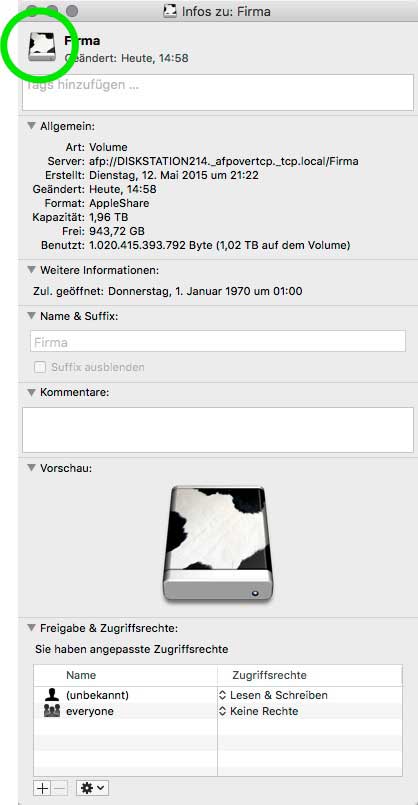 In wenigen Schritten lässt sich das alte Symbol dann gegen ein neues austauschen. Klicken Sie dazu mit der rechten Maustaste auf das Laufwerkssymbol im Finder und wählen Sie »Informationen«. In der Informationen-Palette sehen Sie das aktuelle Icon im unteren Bereich groß und in der oberen linken Ecke noch einmal klein abgebildet. Ziehen Sie nun die png-Datei mit dem neuen Icon direkt auf das kleine Icon links oben und lassen Sie die Maustaste los. Nun sollten sich beide Bildchen im Informationen-Fenster dem neuen Symbol entsprechend ändern. Falls Sie statt dessen nur eine leere png-Platzhaltergrafik sehen, ist ein Workaround erforderlich.
In wenigen Schritten lässt sich das alte Symbol dann gegen ein neues austauschen. Klicken Sie dazu mit der rechten Maustaste auf das Laufwerkssymbol im Finder und wählen Sie »Informationen«. In der Informationen-Palette sehen Sie das aktuelle Icon im unteren Bereich groß und in der oberen linken Ecke noch einmal klein abgebildet. Ziehen Sie nun die png-Datei mit dem neuen Icon direkt auf das kleine Icon links oben und lassen Sie die Maustaste los. Nun sollten sich beide Bildchen im Informationen-Fenster dem neuen Symbol entsprechend ändern. Falls Sie statt dessen nur eine leere png-Platzhaltergrafik sehen, ist ein Workaround erforderlich.
![]() Öffnen Sie zunächst die png-Datei mit dem Programm Vorschau. Mit »cmd-A« wählen Sie die Grafik aus und kopieren sie mit »cmd-C« in die Zwischenablage. Nun klicken Sie im Informationen-Fenster auf das kleine Symbol und fügen das neue mit »cmd-V« aus der Zwischenablage ein. Falls das Laufwerksymbol immer noch nicht korrekt ausgetauscht ist, hilft ein Neustart des Finders. Hierzu klicken Sie auf das Findersymbol im Dock und rufen anschließend mit der Tastenkombination »cmd-alt-esc« das Fenster »Force Quit Applications« auf. Wählen Sie darin den »Finder« aus und klicken Sie auf »Neu starten«. Dann müsste der Symboltausch vollzogen sein.
Öffnen Sie zunächst die png-Datei mit dem Programm Vorschau. Mit »cmd-A« wählen Sie die Grafik aus und kopieren sie mit »cmd-C« in die Zwischenablage. Nun klicken Sie im Informationen-Fenster auf das kleine Symbol und fügen das neue mit »cmd-V« aus der Zwischenablage ein. Falls das Laufwerksymbol immer noch nicht korrekt ausgetauscht ist, hilft ein Neustart des Finders. Hierzu klicken Sie auf das Findersymbol im Dock und rufen anschließend mit der Tastenkombination »cmd-alt-esc« das Fenster »Force Quit Applications« auf. Wählen Sie darin den »Finder« aus und klicken Sie auf »Neu starten«. Dann müsste der Symboltausch vollzogen sein.
Diesen Freeload zu den Laufwerk-Icons und weitere Freeloads für Kreative finden Sie in der aktuellen DOCMA 76 (Ausgabe 3/2017).
 Das DOCMA-Heft bekommen Sie im gut sortierten Zeitschriftenhandel, an Bahnhöfen und Flughäfen sowie bei uns im DOCMA-Shop. Dort (und nur dort) können Sie zwischen der ePaper-Ausgabe und dem gedruckten Heft wählen. Jetzt gibt es auch beides zusammen im Kombi-Abo.
Das DOCMA-Heft bekommen Sie im gut sortierten Zeitschriftenhandel, an Bahnhöfen und Flughäfen sowie bei uns im DOCMA-Shop. Dort (und nur dort) können Sie zwischen der ePaper-Ausgabe und dem gedruckten Heft wählen. Jetzt gibt es auch beides zusammen im Kombi-Abo.
Hier können Sie ganz einfach herausfinden, wo das Heft in Ihrer Nähe vorrätig ist.